win7电脑ip受限怎么办?电脑使用久了碰到的问题也就多了,其中最常见的问题就是网络了,不少用户反映说经常碰到自己的电脑ip受限,那么这是怎么回事呢?
1、右击Win7右下角网络图标,左键单击“打开网络和共享中心”。
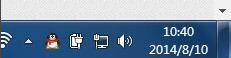
2、点击“本地连接”。
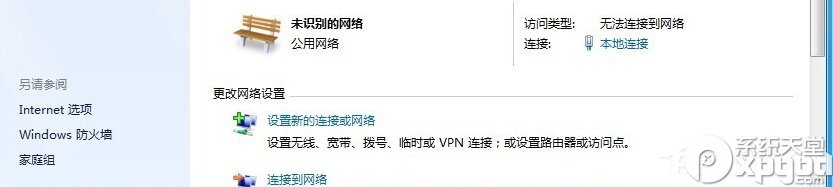
3、点击“属性”键,选择“网络”。

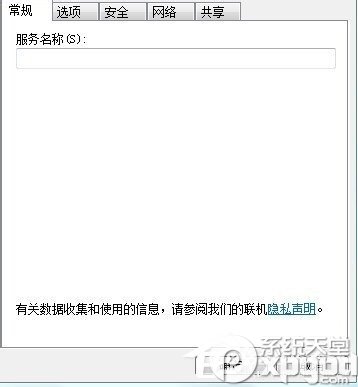
4、点击“ipv4”,再点击“属性”,查看设置是否为自动获取ip和DNS。如不是,IP地址无法自动获取,可能DHCP被禁用了,前往控制面板里-管理工具-服务,找到DHCP Client服务,开启即可。
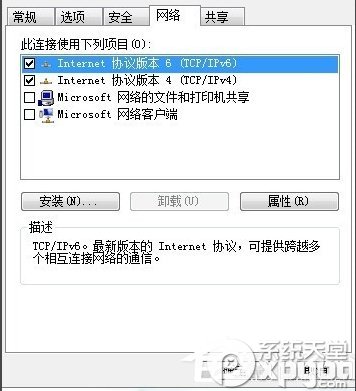
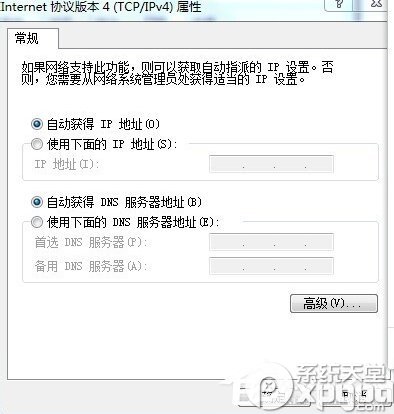
5、打开“控制面板”并点击。

6、选择“管理工具”并点击。
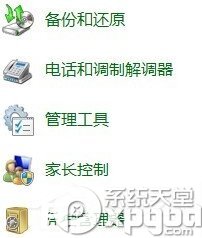
7、选择“服务”并点击。
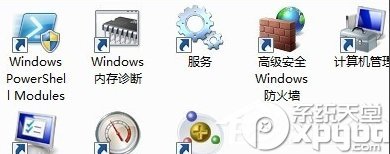
8、点击DHCP Client服务,选择自动,将其启动即可。
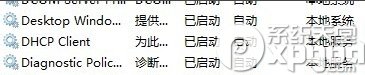
以上就是Win7电脑ip受限的解决方法了,方法很简单,我们只需要开启DHCP Client服务,之后我们的电脑就能自动获取ip和DNS了,从而也就解决了ip受限问题了。
